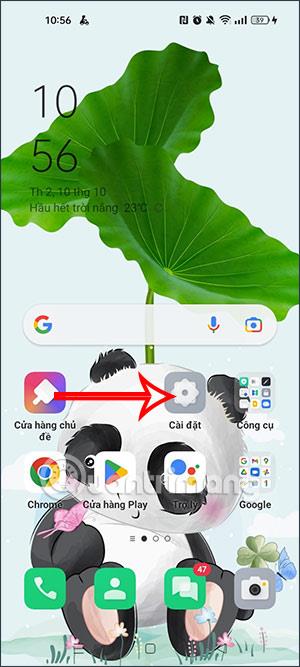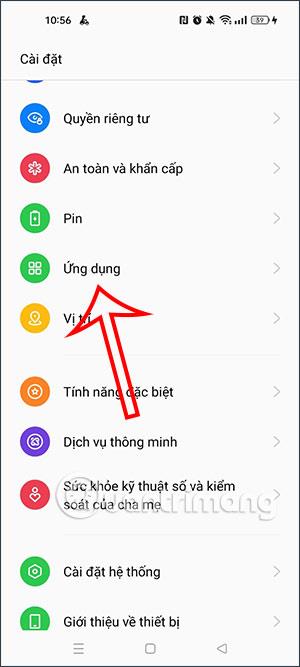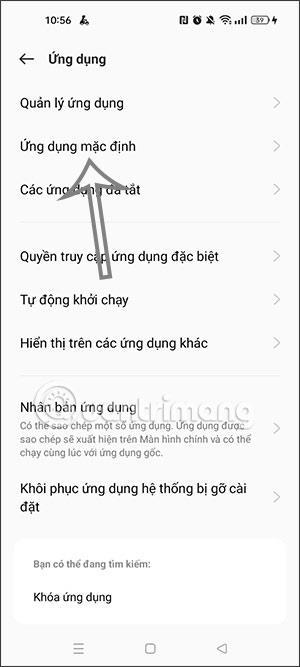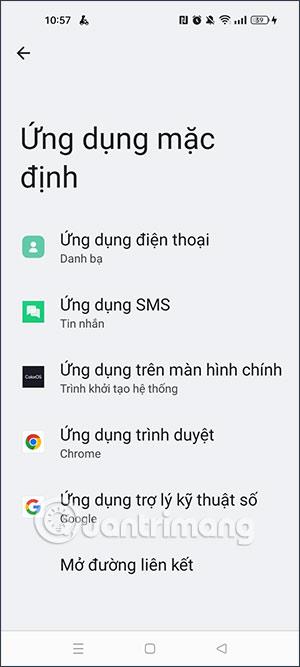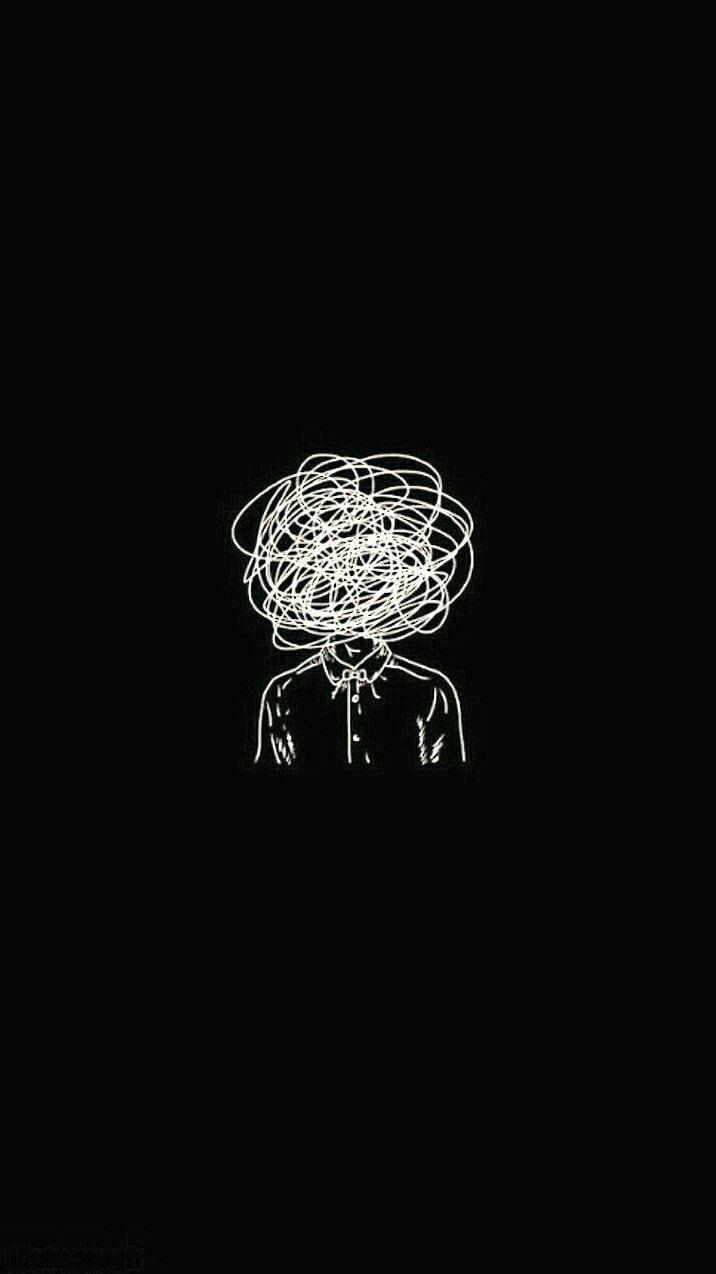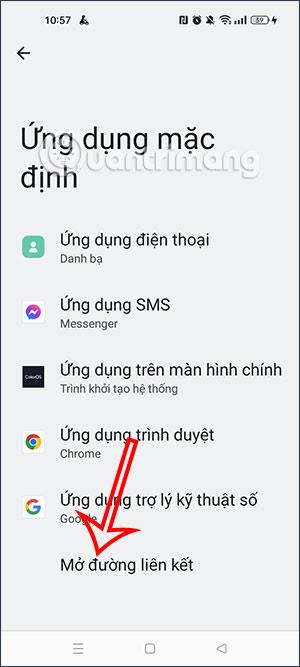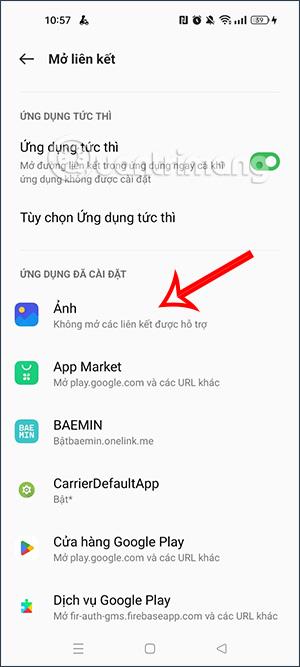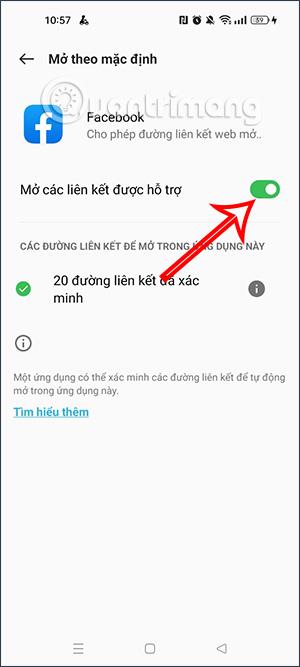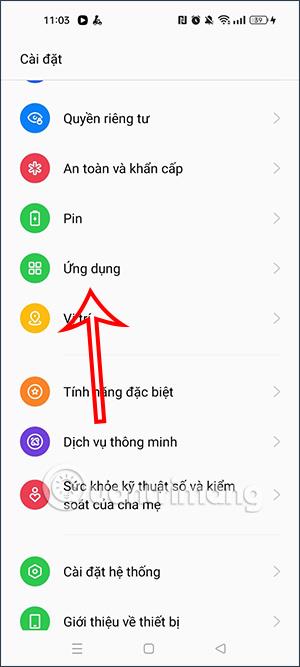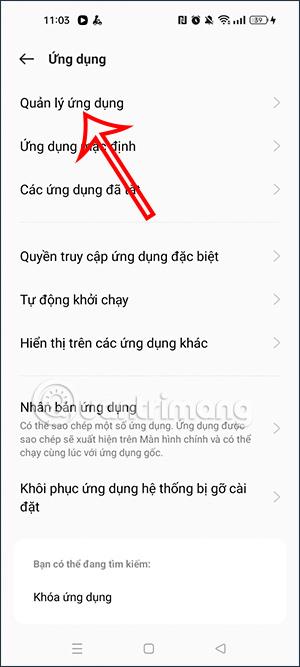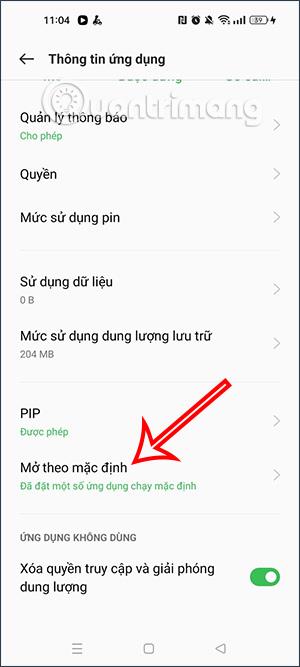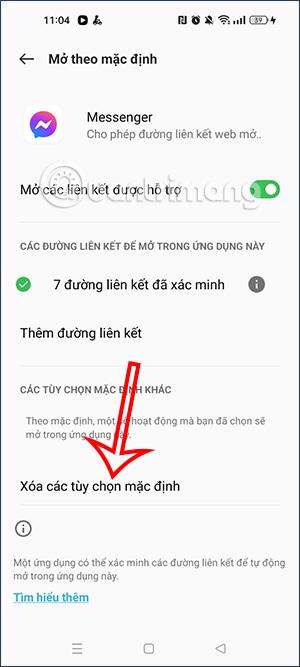Oppo-puhelimissa on lisäominaisuus oletussovellusten asentamiseen, mikä auttaa niitä avautumaan nopeasti puhelimessa esimerkiksi tiettyjä linkkejä avattaessa. Silloin sinun ei enää tarvitse valita, millä sovelluksella linkki avataan. Oletussovellusten asentaminen Oppo-puhelimiin on periaatteessa sama asia kuin oletussovellusten asentaminen tietokoneisiin . Alla oleva artikkeli opastaa sinua asentamaan oletussovelluksia Oppo-puhelimiin.
Ohjeet oletussovellusten asentamiseen Oppoon
Vaihe 1:
Napsauta ensin puhelimen Asetukset-kuvaketta . Vaihda sitten uuteen käyttöliittymään ja napsauta Sovellukset .
Seuraavaksi napsautamme Oletussovellukset .
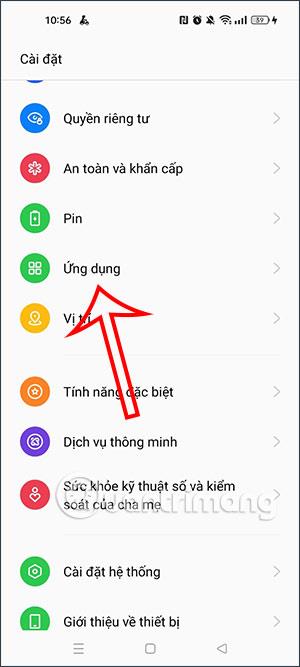
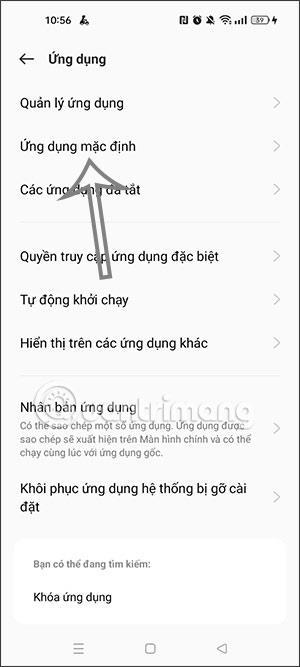
Vaihe 2:
Vaihda hallintaliittymään puhelimen oletussovelluksilla, joista voimme valita. Napsautamme mitä tahansa oletussovelluskohdetta. Esimerkiksi tässä muutamme oletusviestisovelluksen Messenger-sovellukseksi.
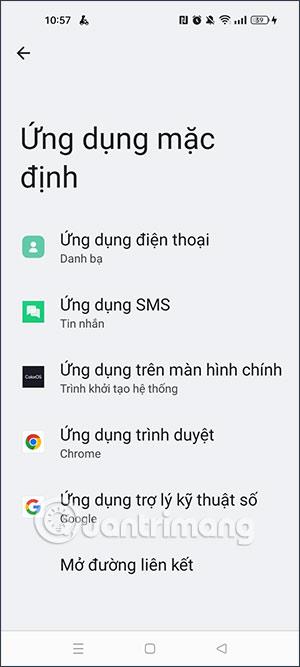
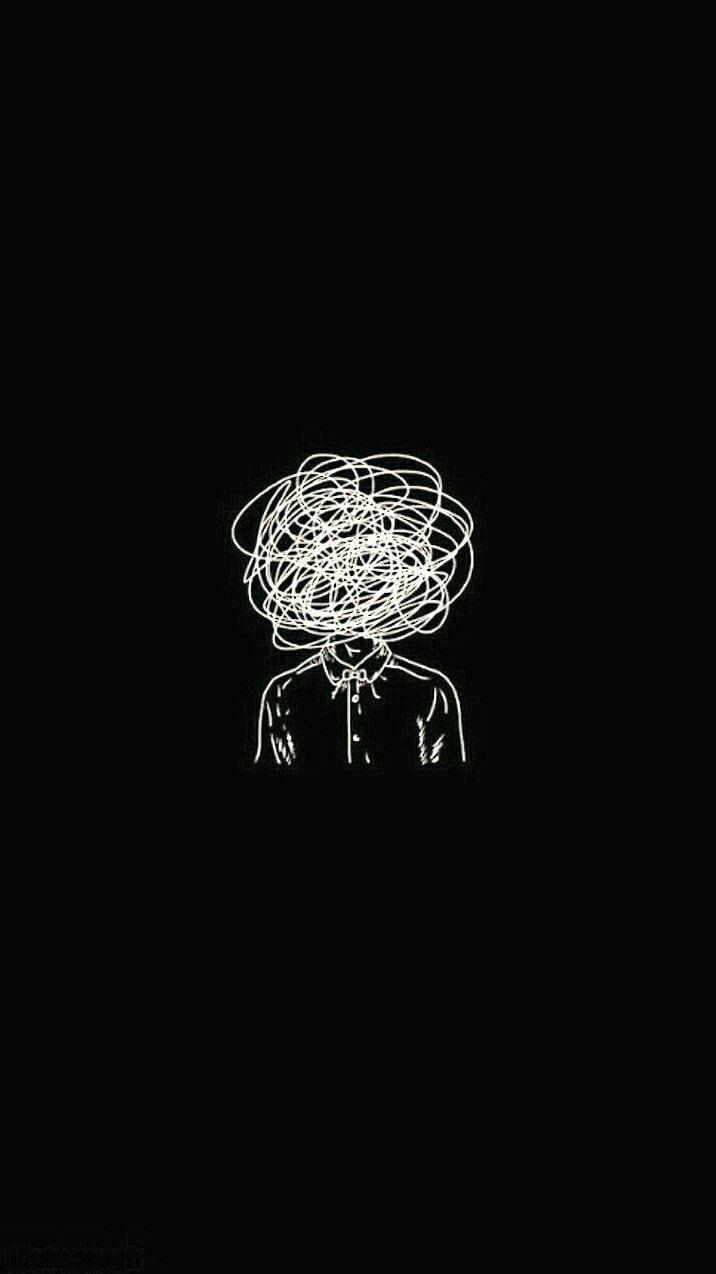
Vaihe 3:
Palaa oletussovellusliittymään ja napsauta Avaa linkki näytön alareunassa. Valitse sitten mikä tahansa sovellus puhelimestasi, jonka haluat asettaa oletukseksi.
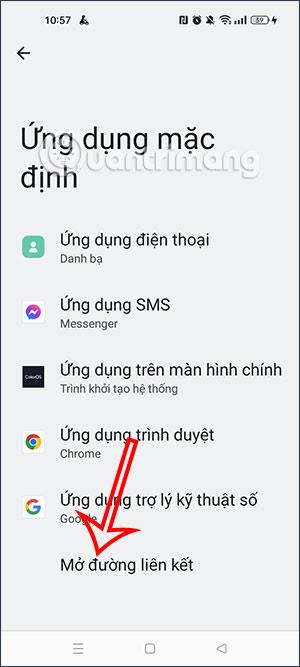
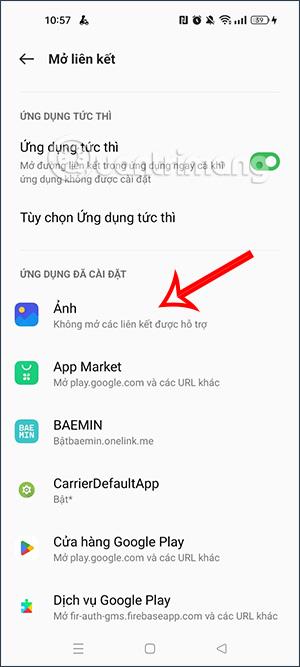
Nyt meidän on aktivoitava sovellus avataksemme linkin tässä oletussovelluksessa.
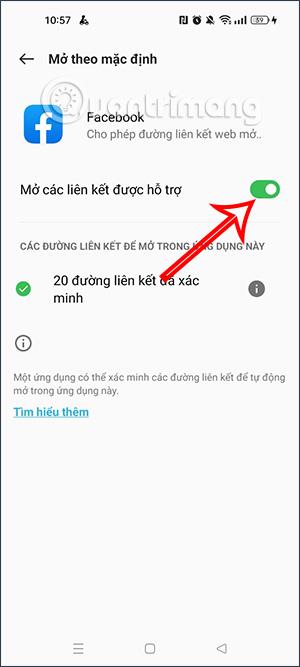
Ohjeet Oppoon asennettujen oletussovellusten poistamiseen
Vaihe 1:
Siirrymme myös asetuksiin ja napsautamme sitten Sovellukset . Käyttäjä napsauttaa sitten Sovellusten hallinta .
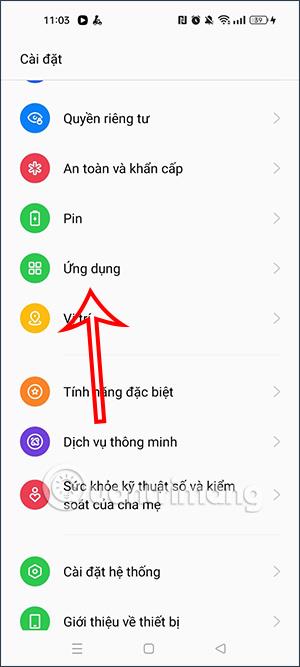
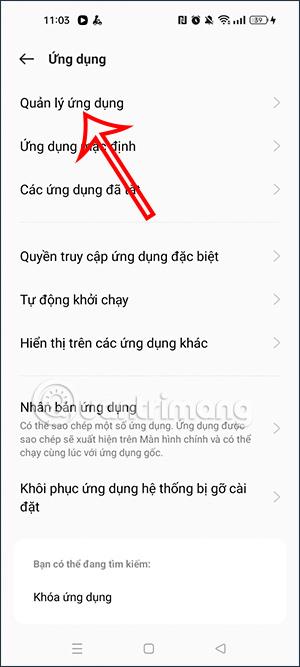
Vaihe 2:
Seuraavaksi näemme sovellukset, jotka olemme asentaneet oletussovelluksiksi puhelimeen. Napsauta uudelleen sovellusta, jota haluat muuttaa.

Vaihe 3:
Vieritä Sovelluksen tiedot -liittymässä alas ja napsauta Avaa oletuksena . Seuraavaksi käyttäjä napsauttaa Poista oletusasetukset .
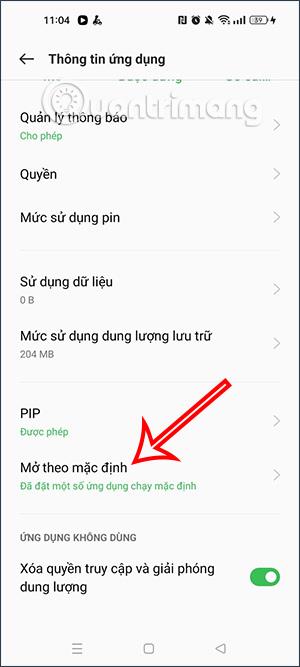
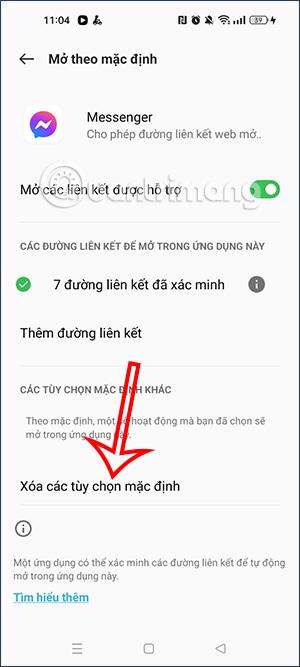
Tämä sovellus ei siis ole enää Oppo-puhelimien oletussovellus.